Программа SAS.Планета предназначена для загрузки спутниковых карт высокого разрешения из многих сервисов, предоставляющих их, отображения их и для необходимой работы с ними. Но в отличие от работы через браузер, она сохраняет все загруженные участки карт у вас на компьютере на неограниченное время. Благодаря этому становится возможным иметь перед собой ранее просмотренные карты даже без подключения к интернету.
Прежде чем перейти к рассмотрению интерфейса и непосредственно процесса работы с ней, по традиции хотел бы выделить ещё несколько преимуществ этой программы:
Работа с картами высокого разрешения нескольких сервисов: карты и спутник Google, Яндекс.Карты, Космоснимки, карты и спутник Yahoo, Wikimapia, Guram и др.
- Чтение из кэша ранее сохранённых фрагментов.
- Расчёт расстояния между точками на карте.
- Подробная информация о конкретной точке на карте (координаты, время).
- Занимает немного места и не требует установки.
- На русском языке и с русскоязычным сайтом и форумом.
К недостаткам можно отнести:
- Довольно большое потребление оперативной памяти (работа с графикой)
- Скуповатая справка.
Настройка sasplanet
Хотя после скачивания архива и распаковки его в любую папку, ведь SAS.Planet является portable-программой, она уже готова к работе без нужды в предварительной настройке. Но иногда может возникнуть необходимость в подстройке для более удобной работы. Поэтому коротко остановлюсь на некоторых важных параметрах.
Меню Параметры -> Параметы карты. Выводится диалог для изменения параметров текущей карты. Здесь вы можете поменять URL карты для конкертного сервиса (если возникнет необходимость), переназначить горячую клавишу для быстрого доступа и выбрать тип кэша.
Параметры -> Настройки программы. Здесь имеются несколько вкладок:
- «Карты». На этой вкладке можно посмотреть и изменить параметры всех карт (сервисов), которые поддерживаются данной версией программы. Можно изменить имя папки в которой будут кэшироваться фрагменты. Также увидеть сам файл с информацией о картах конкретного сервиса. Карты для sasplanet имеют расширение .zmp и содержат информацию об определённой службе карт (как называется сервис, URL для подгрузки, и специальный алгоритм, по которому подгружается именно нужная область) и значки в пунктах меню. Физически – это обычный zip-архив (или папка в более новых версиях). Поэтому для добавления поддержки новых типов карт в САС Планету, нужно будет поместить соответствующий zmp-файл в папку «Maps».
- «Кэш». На этой вкладке можно поменять пути к кэшам разных сервисов. А из интересного – количество фрагментов, которые кэшируются в оперативную память. Если у вас компьютер с большим объёмом ОЗУ, можно увеличить это значение, таким образом получив увеличение быстродействия при переключении между разными участками. А если заметно торможение в работе при малом количестве памяти, то нужно попробовать уменьшить.
- «Интернет». На этой вкладке можно настроить параметры подключения к сети, по которому будет работать программа. Если вы по каким-то причинам не хотите использовать настройки из системы, то можете указать их. Кстати SAS.Планета успешно работает через HandyCache, ввиду чего кэшироваться картинки могут и в нём, а это значит, что если раньше вы работали с интернет картами через браузер используя HC, то фактически в кэш САС Планеты изображения могут поступать из кэша HC. Ещё здесь можно задать поведение программы, когда сервер не отвечает: дожидаться ли загрузки или пропускать.
- «Управление». Здесь можно назначить комбинации горячих клавиш для выполнения разных действий. Может у вас есть надобность их изменить, особенно если какое-то действие выполняется часто, а комбинация не очень удобная. Ещё советую включить флажок "Вращение на себя – приближение". Благодаря этому можно менять масштаб карты вращением колесика мыши.
- «Внешний вид». Здесь можно подкорректировать контраст и цветовую гамму. Но практически, что может понадобиться – изменить представление формата масштаба, расстояний и координат.«GPS». Здесь задаются параметры подключения GPs-приёмника.
Sasplanet – краткая инструкция по использованию
Самые важные элементы пользовательского интерфейса:
- Панель инструментов в верху окна
- Панель масштаба (ползунок слева)
- Рабоча область, содержащая карту
- Карта обзора (окошко справа снизу) содержащая миниатюру текущей области
- Строка статуса (внизу окна), содержит подробные сведения о точке планеты под курсором мыши.
Все эти элементы я выделил ниже на скриншоте.
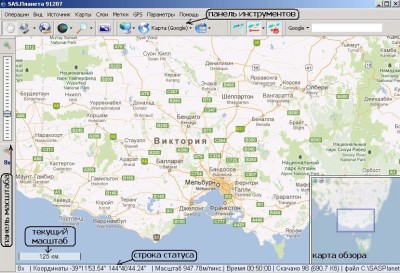
Итак при первом запуске (и в дальнейшем тоже советую) в меню «Источник» выбираем пункт Интернет и кэш. Это значит, что новые карты будут загружаться из интернета, а уже загруженные – из кэша.
Дальше следует выбрать желаемый тип карты и сервис, из которого она будет браться. Лично мне более всего нравится карты Google. Они имеют хорошее качество по сравнению с другими и информативность высокая. Вы конечно же вправе выбрать любой другой сервис. Для этого воспользуйтесь кнопкой на панели инструментов либо из одноименного меню.
Теперь на карте обзора переместите прямоугольник выделения на нужный участок планеты, после чего он в увеличенном виде появится в рабочей области. Для сужения диапазона отображения используйте кнопки +/- в окошке обзора, таким образом вы сможете выделять всё более узкую область. С помощью панели масштаба увеличивайте постепенно его от 1 до 7-8-9, пока карта не приобретёт достаточную точность. Повторяйте эти действия нужное количество раз.
Внизу слева отображается реальный масштаб в километрах. Т.е. на вашем экране отображается некий отрезок и указывается сколько километров в нём помещается в реальности.
При перемещении мыши по карте в рабочей области в строке статуса отображаются координаты даной точки и другая информация. В частности интерес представляет время – это местное время, учитывая временной пояс, в котором находится конкретная точка. А также файл – указан путь и имя файла в котором сохранён тайл, над которым находитя курсор мыши. Тайлы – это куски карты, из которых строится вся область (как из пазлов, но без видных границ). Эти кусочки (обычно размером 256х256 пикселей) подгружает САС Планета из сервисов и складывает целое изображение и одновременно сохраняет в кэш. Через меню Вид -> Отображать границы изображений можно отобразить сетку, которая покажет тайлы, образующие текущую карту.
Активировав инструмент "Перемещать" со значком руки, вы можете двигать карту в рабочей области и перемещаться на соседние участки.
Есть ещё один способ загрузить карту нужного участка. Для этого на панели инструментов нужно активировать инструмент «Выделение» и выделить требуемую область. В результате она будет помещена по ширине рабочей области.
Измерение расстояний на карте
Ещё одна очень полезная и практичная функция, которую предоставляет программа SAS.Планета – измерение расстояний между точками на карте. Для этого нужно нажать третью кнопку на панели инструментов и указать последовательно 2 точки, между которыми необходимо измерить расстояние. После этого появится точное число, указывающее, сколько километров имеется между данными точками.
Поиск городов на SAS.Planet
Ко всему этому надо отметить интересную возможность поиска города по названию. На панели поиска достаточно ввести название города и нажать Enter. В результате будет загружен участок карты в текущем масштабе, на котором находится искомый пункт. Но здесь имеется один существенный недостаток – можно найти только один пункт с таким названием, и это не значит, что это будет искомый. Например города с названием "Ньюкасл" есть и в Великобритании и в Австралии и в ЮАР. А находит только первый. Возможно есть возможность продолжить поиск других вариантов. Если вы знаете как, пожалуйста дополняйте в комментариях.
Иногда может возникнуть необходимость сохранить тайлы карты. Расположение конкретного тайла вы можете узнать из строки статуса. Но гораздо проще щёлкнуть на желаемом участке правой кнопкой мыши и из контекстного меню выбрать "Просмотр тайла основной карты". Он будет открыт в просмотрщике изображений, который установлен в системе по-умолчанию. А если нужно сохранить более крупный фрагмент из нескольких файлов, можно сделать снимок экрана.
Сайт программы, где доступна для скачивания последняя версия - http://sasgis.ru/sasplaneta/
И, имеется попытка использования возможностей SASPlanet на мобильных устройствах под управлением WinCE http://free-war.net/soft/177954-sputnikovye-snimki-na-navigatore-sas-4-wince-cache-2010-.html












